- 04/26/2019
- 2 minut, aby si
-
-
 d
d -
 D
D -
 j
j -
 c
c -
 v
v
-
váš osobní iOS Simulátor pro Windows vám umožní testovat své aplikace na aniOS simulátor zobrazí v systému Windows vedle Visual Studio 2019 a Visual Studio 2017.,
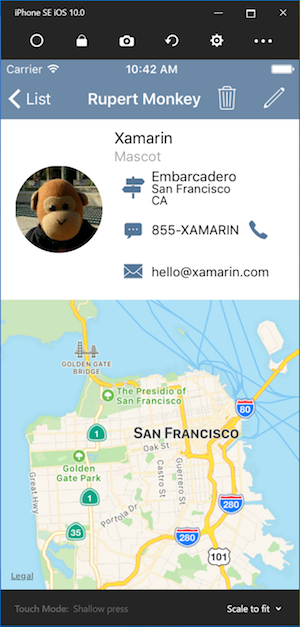
začínáme
váš osobní iOS Simulátor pro Windows je nainstalován automaticky jako součást Xamarin v sadě Visual Studio 2019 a Visual Studio 2017. Chcete-li jej použít, postupujte takto:
- spárujte Visual Studio 2019 s hostitelem Mac Build.
- ve Visual Studiu začněte ladit projekt iOS nebo tvOS. Na vašem počítači se systémem Windows se objeví simulátor iOS pro Windows.
podívejte se na toto video pro průvodce krok za krokem.,
okno simulátoru
panel nástrojů v horní části okna simulátoru obsahuje řadu užitečných tlačítek:
-
Home-simuluje tlačítko home na zařízení iOS.
-
Lock-uzamkne simulátor (přejeďte odemknout).
-
Screenshot-uloží snímek obrazovky simulátoru(uložený v Pictures \ Xamarin \ iOS Simulator\).
-
nastavení-zobrazí klávesnici, umístění a další nastavení.
-
Další možnosti-vyvolá různé možnosti simulátoru, jako je rotace, chvění gest a Touch ID.,
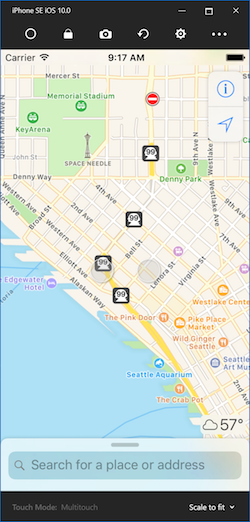
Nastavení
Klepnutím na tlačítko panelu nástrojů je ikona ozubeného kola otevře se okno Nastavení:

Tato nastavení umožňují povolit hardwarovou klávesnici, vyberte si alocation, že zařízení by mělo zpráva (statické a pohyblivé umístění areboth podporován), povolit Dotykovou ID, a obnovit obsah a nastavení pro simulátor.
další možnosti
tlačítko elipsy panelu nástrojů odhaluje další možnosti,jako je rotace, gesta chvění a restartování., Tyto stejné možnosti mohou být viděn jako listby pravým tlačítkem myši kdekoliv v simulátoru okna:
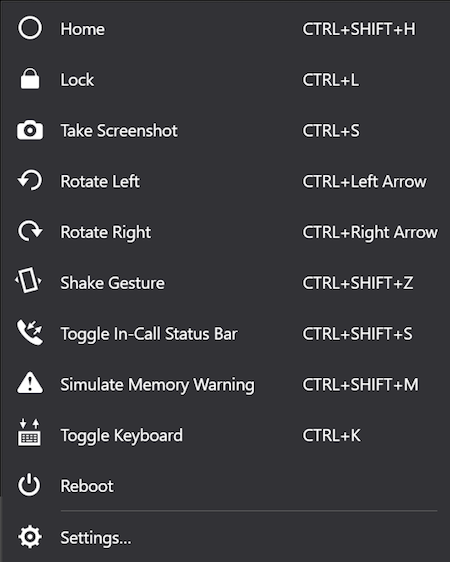
Dotykový displej podpora
Většina moderních počítačů se systémem Windows mají dotykové obrazovky. Od Vzdálený iOSSimulator pro Windows podporuje dotykové interakce, můžete vyzkoušet své appwith stejné špetka, přejeďte, a multi-finger touch gesta, která vám usewith fyzické iOS zařízení.
podobně Remoted iOS Simulator Pro Windows zachází se systémem Windows Stylusinput jako se vstupem Apple Pencil.,
zpracování zvuku
zvuky přehrávané simulátorem pocházejí z reproduktorů hostitelského počítače Mac.zvuky iOS nejsou v počítači se systémem Windows slyšet.
Zakázání Vzdálený iOS Simulátor pro Windows
zakázat Vzdálený iOS Simulátor pro Windows, přejděte toTools > Volby > Xamarin > iOS Nastavení a uncheckRemote Simulátor pro Windows.

s touto volbou zakázáno, ladění otevře iOS simulátor na připojeném Mac build hostitele.,
Odstraňování problémů
Pokud máte problémy s Vzdálený Simulátor iOS, můžete zobrazit protokoly v těchto místech:
- Mac –
~/Library/Logs/Xamarin/Simulator.Server - Windows –
%LOCALAPPDATA%\Xamarin\Logs\Xamarin.Simulator
Pokud jste zprávu problém v aplikaci Visual Studio, připojení tyto záznamy by mohly být užitečné (existují možnosti, jak udržet nahraje soukromé).
Napsat komentář